2021 PEUGEOT 208 carplay
[x] Cancel search: carplayPage 227 of 276

225
PEUGEOT Connect Nav
12Menus
Navigation connectée
Paramétrer le guidage et choisir sa
destination.
Utiliser les services disponibles en temps réel
selon équipement.
Applications
Exécuter certaines applications du
smartphone connecté via CarPlay® ou
Android Auto.
Vérifier l'état des connexions Bluetooth
® et Wi-Fi.
Radio Media
FM 87.5 MHz
Sélectionner une source sonore, une
station de radio, afficher des
photographies.
Téléphone
Connecter un téléphone en Bluetooth®,
consulter des messages, des emails et
envoyer des messages rapides.
Réglages
Paramétrer un profil personnel et/ou
paramétrer le son (balance, ambiance, ...)
et l'affichage (langue, unités, date, heure, ...).
Véhicule
Activer, désactiver, paramétrer certaines fonctions du véhicule.
Page 235 of 276

233
PEUGEOT Connect Nav
12Internet, aux services connectés et ne nécessite
pas de connexion apportée par l’utilisateur via
son smartphone.
OU
Connexion réseau apportée par
l'utilisateur
Pour connaître les modèles des
smartphones éligibles, se connecter à
l’adresse Internet de la Marque du pays.
Activer et paramétrer le partage de connexion du
smartphone.
Les principes et les normes sont
constamment en évolution ; pour que le
processus de communication entre le
smartphone et le système fonctionne
correctement, il est conseillé de mettre à jour
le système d’exploitation du smartphone
ainsi que la date et l’heure du smartphone
et du système.
Connexion USB
Brancher le câble USB.
Le smartphone est en mode charge
lorsqu’il est relié par le câble USB.
Connexion Bluetooth
Activer la fonction Bluetooth du téléphone et s’assurer qu’il est détectable (voir
rubrique "Applications").
Connexion Wi-FiSélectionner un réseau Wi-Fi trouvé par
le système et se connecter.
Cette fonction n’est disponible que si elle
a été activée soit par les "Notifications",
soit par le menu "Applications".
Appuyer sur "Notifications".
Sélectionner Wi-Fi pour l'activer.
OU
Appuyer sur Applications pour afficher la page primaire.
Appuyer sur la touche " OPTIONS" pour accéder
à la page secondaire.
Sélectionner "Connexion réseau Wi-Fi ".
Sélectionner l’onglet "Sécurisé" ou "Non
sécurisé" ou "Mémorisé".
Sélectionner un réseau.
A l’aide du clavier virtuel, composer la
"Clé" réseau Wi-Fi et le "Mot de passe".
Appuyer sur "OK" pour lancer la connexion du smartphone avec le
système du véhicule.
Restriction d’utilisation :
En CarPlay®, le partage de connexion se
limite au mode de connexion Wi-Fi.
La qualité des services dépend de la qualité
du réseau.
Autoriser l’envoi d’informations
Appuyer sur Réglages pour afficher la
page primaire.
Appuyer sur la touche " OPTIONS" pour accéder
à la page secondaire.
Sélectionner "Configuration système".
Sélectionner l'onglet "Mode Privé".
OU
Appuyer sur "Notifications".
Appuyer sur "Mode Privé".
PUIS
Activer ou désactiver :
–
"Aucun partage de données sauf véhicule
entreprise".
–
"Partage de données uniquement "
–
"Partage des données et de la position
véhicule"
Paramétrage spécifique à la
navigation connectée
Appuyer sur Navigation pour afficher la page primaire.
Appuyer sur la touche " MENU" pour accéder à la
page secondaire.
Sélectionner "Réglages".
Page 237 of 276

235
PEUGEOT Connect Nav
12Activer / Désactiver "Station de recharge ".
Appuyer sur cette touche pour afficher
une page secondaire.
Sélectionner l'onglet "Paramètres ".
Sélectionner le type de connecteur
souhaité.
Appuyer sur "OK" pour enregistrer.
Afficher la météo
Appuyer sur Navigation pour afficher la
page primaire.
Appuyer sur cette touche pour afficher la liste des services.
Sélectionner "Consult. carte".
Sélectionner "Météo".
Appuyer sur cette touche pour afficher un premier niveau d’information.
Appuyer sur cette touche pour afficher les informations météo détaillées.
La température affichée à 6 heures du
matin, sera la température maximum de
la journée.
La température affichée à 18 heures, sera la
température minimum de la nuit.
Applications
Prises USB
Selon équipement, pour plus d'informations sur
la ou les prises USB compatible(s) avec les
applications CarPlay
® ou Android Auto, se
reporter à la rubrique "Ergonomie et confort".
Pour connaître les modèles des
smartphones éligibles, se connecter à
l’adresse Internet de la Marque du pays.
La synchronisation du smartphone
permet aux usagers d’afficher les
applications, adaptées à la technologie
CarPlay
® ou Android Auto du smartphone à
l’écran du véhicule. Pour la technologie
CarPlay
®, il faut au préalable activer la
fonction CarPlay® sur le smartphone.
Déverrouiller le smartphone pour que le
processus de communication entre le
smartphone et le système fonctionne.
Les principes et les normes sont
constamment en évolution, il est conseillé
de mettre à jour le système d'exploitation
du smartphone ainsi que la date et l'heure
du smartphone et du système.
Connectivité
Appuyer sur Applications pour afficher la page primaire.
Appuyer sur "Connectivité" pour atteindre les
fonctions CarPlay® ou Android Auto.
Connexion smartphones
CarPlay
®
Selon pays.
Au branchement du câble USB, la fonction CarPlay® désactive le mode
Bluetooth® du système.
La fonction "CarPlay " nécessite un
smartphone et des applications compatibles.
Brancher le câble USB. Le smartphone
est en mode charge lorsqu’il est relié par
le câble USB.
Appuyer sur "Téléphone" pour afficher l'interface CarPlay®.
Ou
Brancher le câble USB. Le smartphone
est en mode charge lorsqu’il est relié par
le câble USB.
A partir du système, appuyer sur "Applications " pour afficher la page
primaire.
Appuyer sur "Connectivité" pour atteindre la
fonction CarPlay
®.Appuyer sur "CarPlay " pour afficher
l'interface CarPlay®.
Au débranchement du câble USB et au contact coupé puis remis, le système ne
basculera pas automatiquement en mode
Page 249 of 276

247
PEUGEOT Connect Nav
12► Appuyer sur "Actualiser liste" dans le menu
secondaire de "Stations radio".
Media
La lecture de ma clé USB démarre après un
temps excessivement long (environ 2 à 3
minutes).
Certains fichiers fournis avec la clé peuvent
ralentir de façon très importante l'accès à la
lecture de la clé (multiplication par 10 du temps
de catalogage).
►
Supprimer les fichiers fournis avec la clé
et limiter le nombre de sous-dossiers dans
l'arborescence de la clé.
Le temps d'attente après le branchement
d'une clé USB est long.
Le système lit un certain nombre de données
(répertoire, titre, artiste, etc.). Ceci peut prendre
de quelques secondes à quelques minutes.
Ce phénomène est normal.
Certains caractères des informations du
média en cours de lecture ne sont pas
affichés correctement.
Le système audio ne sait pas traiter certains
types de caractère.
►
Utiliser des caractères standards pour
nommer les pistes et les répertoires.
La lecture des fichiers en streaming ne
commence pas.
Le périphérique connecté ne permet pas de
lancer automatiquement la lecture.
►
Lancer la lecture depuis le périphérique. Les noms des plages et la durée de lecture
ne s'affichent pas sur l'écran en streaming
audio.
Le profil Bluetooth ne permet pas de transférer
ces informations.
Téléphone
Je n’arrive pas à connecter mon téléphone
Bluetooth.
Il est possible que le Bluetooth du téléphone soit
désactivé ou l’appareil non visible.
►
Vérifier que le Bluetooth du téléphone est
activé.
►
Vérifier dans les paramètres du téléphone
qu'il est "V
isible par tous".
►
Désactiver puis réactiver la fonction
Bluetooth du téléphone.
Le téléphone Bluetooth n’est pas compatible
avec le système.
►
Il est possible de vérifier la compatibilité du
téléphone sur le site de la Marque (services).
Android
Auto et/ou CarPlay ne fonctionnent
pas.
Android Auto et CarPlay peuvent ne pas s'activer
si les câbles USB sont de mauvaise qualité.
►
Utiliser des câbles USB officiels pour garantir
une utilisation conforme.
Android
Auto et/ou CarPlay ne fonctionnent
pas.
Android Auto et CarPlay ne sont pas disponibles
dans tous les pays.
►
Vérifier la liste des pays supportés sur les
sites Internet
: Google Android Auto ou Apple. Le son du téléphone connecté en Bluetooth
est inaudible.
Le son dépend à la fois du système et du
téléphone.
►
Augmenter le volume de l'autoradio,
éventuellement au maximum et augmenter le
son du téléphone si nécessaire.
Le bruit ambiant influe sur la qualité de la
communication téléphonique.
►
Réduire le bruit ambiant (ex.
: fermer les
fenêtres, diminuer la ventilation, ralentir).
Certains contacts apparaissent en double
dans la liste.
Les options de synchronisation des contacts
proposent de synchroniser les contacts de la
carte SIM, les contacts du téléphone ou les
deux. Lorsque les deux synchronisations sont
sélectionnées, il est possible de voir certains
contacts en double.
►
Choisir "Afficher contacts de carte SIM" ou
"Afficher contacts du téléphone".
Les contacts ne sont pas classés dans
l'ordre alphabétique.
Certains téléphones proposent des options
d'affichage. Selon les paramètres choisis, les
contacts peuvent être transférés dans un ordre
spécifique.
►
Modifier les paramètres d'affichage du
répertoire du téléphone.
Le système ne reçoit pas les SMS.
Le mode Bluetooth ne permet pas de
transmettre les SMS au système.
Page 252 of 276

250
Enregistrements des données d'événements
engagée. Le fabricant peut également utiliser les
données d'exploitation provenant des véhicules
pour les rappels de produits. Ces données
peuvent également être utilisées pour vérifier
la garantie du client et les demandes sous
garantie.
Les mémoires de défauts dans le véhicule
peuvent être mises à zéro par une entreprise de
service après-vente lors d'un entretien ou d'une
réparation ou à votre demande.
Fonctions de confort et de
l'Infotainment System
Les réglages de confort et les réglages
personnalisés peuvent être enregistrés dans
le véhicule et modifiés ou réinitialisés à tout
moment.
Selon le niveau d'équipement du véhicule, ceci
peut inclure :
–
réglages de position de siège et de volant
–
réglages de châssis et de climatisation
–
réglages personnalisés tels que l'éclairage
intérieur
V
ous pouvez saisir vos propres données dans
les fonctions de l'Infotainment System pour votre
véhicule dans le cadre des caractéristiques
sélectionnées.
Selon le niveau d'équipement du véhicule, ceci
peut inclure :
–
données multimédia telles que la musique,
les vidéos ou les photos à lire dans un système
multimédia intégré –
données du carnet d'adresses à utiliser avec
un système mains libres intégré ou un système
de navigation intégré
–
saisie des destinations
–
données sur l'utilisation des services en ligne
Ces données pour les fonctions de confort et de
l'Infotainment System peuvent être mémorisées
localement dans le véhicule ou conservées sur
un appareil que vous avez connecté au véhicule
(par exemple un smartphone, une clé USB ou
un lecteur MP3). Les données que vous avez
saisies vous-même peuvent être supprimées à
tout moment.
Ces données peuvent également être
transmises hors du véhicule à votre demande,
particulièrement en utilisant des services en
ligne en accord avec les réglages que vous avez
sélectionnés.
Intégration smartphone, par
exemple Android Auto ou
Apple CarPlay
Si votre véhicule est équipé en conséquence,
vous pouvez connecter votre smartphone ou
un autre appareil mobile au véhicule afin de
pouvoir le contrôler via les commandes intégrées
au véhicule. L'image et le son du smartphone
peuvent être émis via le système multimédia.
Simultanément, une information spécifique est
transmise à votre smartphone. Selon le type
d'intégration, ceci inclut des données telles
que les données de position, le mode jour/ nuit et d'autres informations générales au sujet
du véhicule. Pour plus d'information, veuillez
consulter les consignes d'utilisation du véhicule
ou de l'Infotainment System.
L'intégration permet aux applications
smartphone sélectionnées d'être utilisées, telles
que la navigation ou la lecture de musique.
Aucune autre intégration n'est possible entre le
smartphone et le véhicule, en particulier l'accès
actif aux données du véhicule. La nature du
traitement ultérieur des données est déterminée
par le fournisseur de l'application utilisée. Si
vous pouvez définir des paramètres et si oui
lesquels, dépend de l'application en question et
du système d'exploitation de votre smartphone.
Services en ligne
Si votre véhicule est relié à un réseau radio,
cela permet l'échange de données entre votre
véhicule et d'autres systèmes. La connexion
réseau radio est rendue possible grâce à un
émetteur dans votre véhicule ou à un appareil
mobile que vous fournissez (par exemple un
smartphone). Les fonctions en ligne peuvent être
utilisées via cette connexion au réseau radio. Il
s'agit notamment des services et applications
/ apps en ligne qui vous sont fournis par le
fabricant ou d'autres fournisseurs.
Services exclusifs
Dans le cas des services en ligne du fabricant,
les fonctions correspondantes sont décrites par
le fabricant dans un lieu adéquat (par exemple
Page 255 of 276
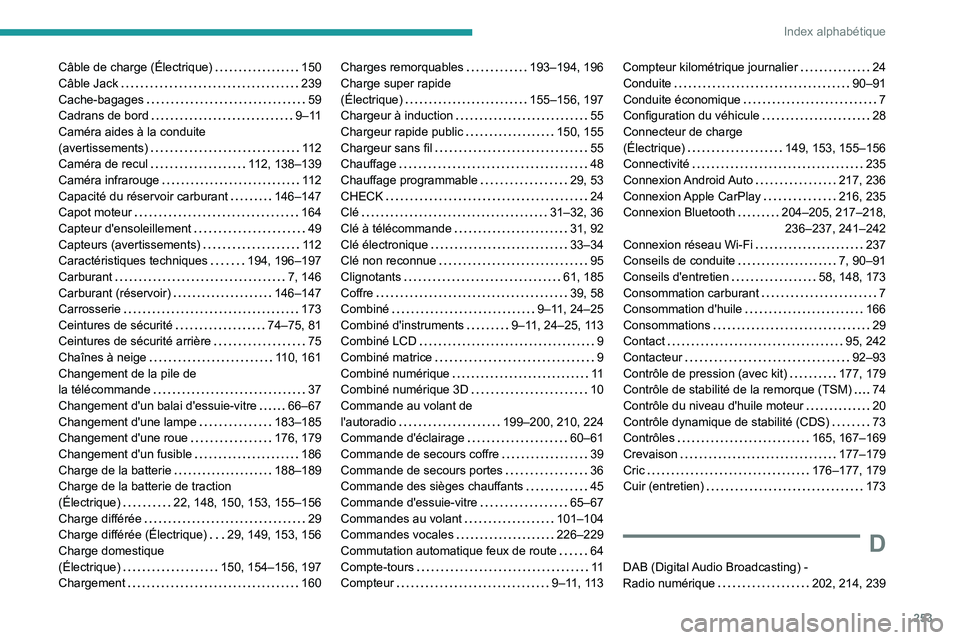
253
Index alphabétique
Câble de charge (Électrique) 150
Câble Jack
239
Cache-bagages
59
Cadrans de bord
9–11
Caméra aides à la conduite
(avertissements)
11 2
Caméra de recul
112, 138–139
Caméra infrarouge
11 2
Capacité du réservoir carburant
146–147
Capot moteur
164
Capteur d'ensoleillement
49
Capteurs (avertissements)
11 2
Caractéristiques techniques
194, 196–197
Carburant
7, 146
Carburant (réservoir)
146–147
Carrosserie
173
Ceintures de sécurité
74–75, 81
Ceintures de sécurité arrière
75
Chaînes à neige
110, 161
Changement de la pile de
la télécommande
37
Changement d'un balai d'essuie-vitre
66–67
Changement d'une lampe
183–185
Changement d'une roue
176, 179
Changement d'un fusible
186
Charge de la batterie
188–189
Charge de la batterie de traction
(Électrique)
22, 148, 150, 153, 155–156
Charge différée
29
Charge différée (Électrique)
29, 149, 153, 156
Charge domestique
(Électrique)
150, 154–156, 197
Chargement
160Charges remorquables 193–194, 196
Charge super rapide
(Électrique)
155–156, 197
Chargeur à induction
55
Chargeur rapide public
150, 155
Chargeur sans fil
55
Chauffage
48
Chauffage programmable
29, 53
CHECK
24
Clé
31–32, 36
Clé à télécommande
31, 92
Clé électronique
33–34
Clé non reconnue
95
Clignotants
61, 185
Coffre
39, 58
Combiné
9–11, 24–25
Combiné d'instruments
9–11, 24–25, 113
Combiné LCD
9
Combiné matrice
9
Combiné numérique
11
Combiné numérique 3D
10
Commande au volant de
l'autoradio
199–200, 210, 224
Commande d'éclairage
60–61
Commande de secours coffre
39
Commande de secours portes
36
Commande des sièges chauffants
45
Commande d'essuie-vitre
65–67
Commandes au volant
101–104
Commandes vocales
226–229
Commutation automatique feux de route
64
Compte-tours
11
Compteur
9–11, 113Compteur kilométrique journalier 24
Conduite
90–91
Conduite économique
7
Configuration du véhicule
28
Connecteur de charge
(Électrique)
149, 153, 155–156
Connectivité
235
Connexion Android Auto
217, 236
Connexion Apple CarPlay
216, 235
Connexion Bluetooth
204–205, 217–218, 236–237, 241–242
Connexion réseau Wi-Fi
237
Conseils de conduite
7, 90–91
Conseils d'entretien
58, 148, 173
Consommation carburant
7
Consommation d'huile
166
Consommations
29
Contact
95, 242
Contacteur
92–93
Contrôle de pression (avec kit)
177, 179
Contrôle de stabilité de la remorque (TSM)
74
Contrôle du niveau d'huile moteur
20
Contrôle dynamique de stabilité (CDS)
73
Contrôles
165, 167–169
Crevaison
177–179
Cric
176–177, 179
Cuir (entretien)
173
D
DAB (Digital Audio Broadcasting) -
Radio numérique
202, 214, 239